Сценарий: Вам нужно загрузиться с созданного восстановительного загрузочного носителя на базе WinPE или Linux на USB-флеш-накопителя или CD/DVD.
С помощью загрузочной среды можно загрузить компьютер в WinPE/Linux для получения доступа к жёсткому диску для его обслуживания или восстановления. Для загрузки с аварийного носителя, сделайте следующее:
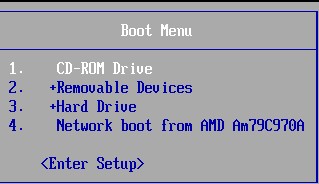
Возможно, потребуется настроить BIOS/uEFI, чтобы успешно загрузиться с CD/USB.
Включите или перезагрузите компьютер и дождитесь диагностического сообщения POST (перед запуском системы) об определённой клавише, обычно Del или F12, которую нужно будет нажать для входа в SETUP. Нажмите на клавишу, как только увидите это сообщение.
После ввода верной команды с клавиатуры из предыдущего шага, вы попадёте в BIOS Setup Utility.
Помните, что все утилиты BIOS немного отличаются, поэтому ваша может выглядеть как эта, или полностью иначе. Вне зависимости от того, как выглядит BIOS Setup Utility, это по сути набор меню разных настроек оборудования вашего компьютера.
Из-за того, что каждая утилита настройки BIOS разная, точное расположение меню выбора порядка загрузочных устройств отличается на разных компьютерах. Пункт меню может называться Boot Options, Boot, Boot Order, и т.д. Оно может даже находиться внутри опций главного меню, таких как Advanced Options, Advanced BIOS Features, или Orher Options.
В данном примере изменение порядка устройств загрузки находится в меню Boot.
Для выбора устройства, с которого нужно загрузиться в первую очередь, сделуйте инструкциям на экране BIOS Setup Utility. В данном примере порядок устройств можно поменять используя клавиши со стрелками. Помните, ваш BIOS может иметь другие инструкции.
Выбрав Hard Disk Drives, можно видеть, что первое устройство – жёсткий диск, а второе – USB-флеш-накопитель. Внесите необходимые изменения (например чтобы запуститься с USB-флеш-накопителя, установите его в качестве 1st Drive) и переходите к следующему шагу для сохранения настроек.
Чтобы сохранить изменения, следуйте инструкциям, появляющимся в вашей утилите BIOS, чтобы выбрать меню “Exit” или “Save and Exit” (клавиша по умолчанию – F10).
После перезагрузки компьютера BIOS попытается загрузиться с устройства, расположенного первым в списке, указанном вами. Если загрузка невозможна, компьютер попытается загрузиться со второго устройства в списке загрузки, и так далее. Может появиться сообщения “Press any key to boot from …“, которое надо подтвердить, после чего аварийный носитель загрузит свой интерфейс. Например:
HowTos: General, HowTos: Paragon, HowTos: Windows, KnowHow: General, KnowHow: Paragon, KnowHow: Windows, RMB: Linux, RMB: WinPE
Tags: windows, инструкция, общее